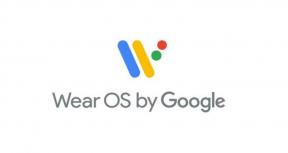Hur sparar jag kreditkortsuppgifter i Safari på iPhone och iPad?
Miscellanea / / August 05, 2021
Att spara dina kortuppgifter på din enhet är en ganska praktisk funktion. Även om det ibland kan vara riskabelt finns det ett antal kontroller i hårdvara idag för att säkerställa att dina uppgifter är säkra även om din telefon eller surfplatta blir stulen på något sätt. På grund av detta sparar många ofta information på sin gadget för att säkerställa att de kan komma åt den ganska snabbt när det behövs. Många vill ha samma funktion i Safari-webbläsaren på iPhone eller iPad och undrar hur man gör om. Om du ska spara dina kortuppgifter i Safari-webbläsaren på iPhone och iPad, läs vidare för att ta reda på hur du gör det.
Hur sparar jag kreditkortsuppgifter i Safari på iPhone och iPad?
Först och främst, notera att informationen du sparar på din enhet lagras på krypterade servrar, så det finns inget mycket att oroa sig för. Gå vidare till den faktiska delen av hur du sparar dina referenser, följ stegen nedan för att göra det.

- Först och främst, gå till inställningsmenyn på din iPad eller iPhone.
- I inställningsmenyn måste du hitta Safari-alternativet för att öppna inställningarna för Safari-webbläsaren.
- Därefter måste du hitta alternativet Autofyll i menyn Inställningar.
- Se till att kreditkortsalternativet är aktiverat i menyn Autofyll.
- Klicka därefter på alternativet för sparade kreditkort så visas dina sparade kort där.
- Klicka på Lägg till kreditkort för att lägga till ditt kort.
- Du kan antingen använda kameran för att ta en bild av ditt kort, och enheten fyller automatiskt i detaljerna eller bara anger informationen manuellt enligt dina behov.
- När du har fyllt i detaljerna och klickat på Klar läggs kortet till i alternativet Autofyll.
När du har gjort stegen ovan sparas din kreditkortsinformation i din webbläsare och du kan använda den när du handlar online i en webbläsare. När det finns ett fält för att skriva in dina uppgifter kan du använda funktionen Autofyll i Safari för att fylla i dina uppgifter. Du måste verifiera det via Touch ID, fingeravtryck eller vilken säkerhetsmetod du föredrar som säkerhetsåtgärd.
Det är allt du behöver veta om hur du sparar kreditkortsuppgifter i Safari på iPhone och iPad. Om du behöver annan hjälp angående detta eller andra problem, låt oss veta i kommentarfältet nedan, så hjälper vi dig gärna.